怎么用transmac制作mac安裝盤(pán)|transmac制作蘋(píng)果系統(tǒng)啟動(dòng)U盤(pán)方法
更新日期:2024-03-23 19:24:43
來(lái)源:投稿
mac電腦一般自帶在線恢復(fù)系統(tǒng)功能,不過(guò)在線恢復(fù)并非萬(wàn)能,很多時(shí)候還是得用U盤(pán)重裝系統(tǒng)。有不少人同時(shí)擁有mac電腦和普通win電腦,在mac電腦變板磚時(shí),可以利用win系統(tǒng)的電腦來(lái)制作mac os x啟動(dòng)U盤(pán)。比如可以用transmac,下面系統(tǒng)小編教大家使用transmac制作mac安裝U盤(pán)的方法。
相關(guān)教程:U盤(pán)全新安裝mac os x系統(tǒng)步驟
一、所需工具
1、win系統(tǒng)電腦一臺(tái),8G或16G U盤(pán)
2、mac os x系統(tǒng)dmg鏡像文件
3、制作工具transmac下載:TransMac(Mac啟動(dòng)盤(pán)制作工具)v10.4破解版
二、transmac制作mac os x啟動(dòng)U盤(pán)步驟如下
1、下載TransMac啟動(dòng)盤(pán)制作工具,并安裝到你的電腦上;
2、插入準(zhǔn)備好的U盤(pán),U盤(pán)數(shù)據(jù)要轉(zhuǎn)移,打開(kāi)TransMac,右鍵要制作啟動(dòng)盤(pán)的U盤(pán)名稱,選擇“Format Disk for Mac”,將U盤(pán)格式化成Mac下的格式;
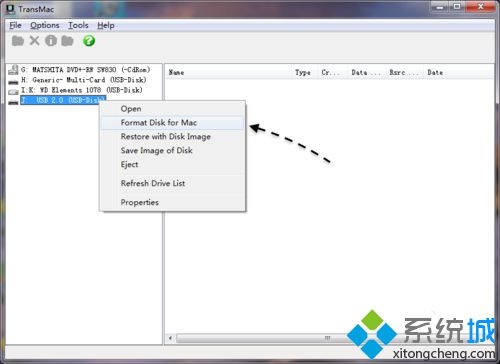
3、輸入啟動(dòng)盤(pán)的名稱,可以保持默認(rèn),也可以輸入mac os系統(tǒng)的名稱,點(diǎn)擊OK;
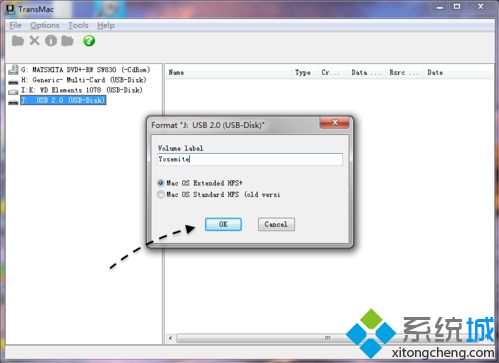
4、這時(shí)會(huì)連續(xù)彈出對(duì)話框,提示將進(jìn)行格式化,都點(diǎn)擊Yes或OK;
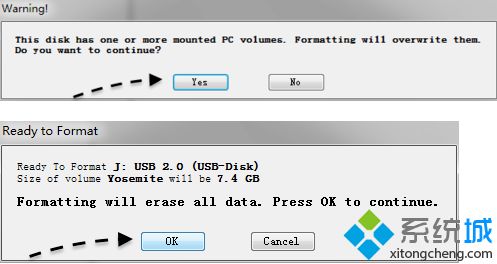
5、轉(zhuǎn)到這個(gè)界面,進(jìn)行U盤(pán)格式化過(guò)程;
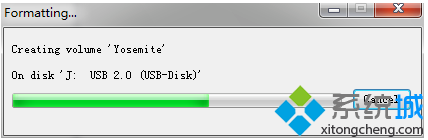
6、格式化之后,右鍵U盤(pán)選擇“Restore with Disk Image”,選擇mac os x鏡像;
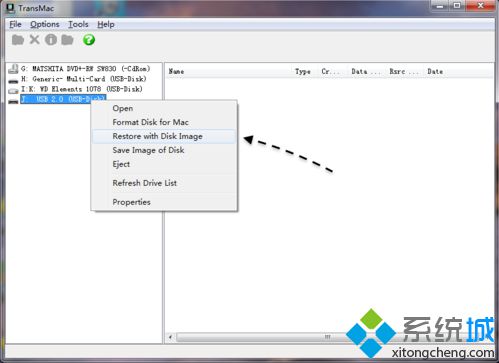
7、選擇已經(jīng)準(zhǔn)備好的OS X.dmg鏡像,點(diǎn)擊打開(kāi);

8、彈出對(duì)話框,提示即將清空數(shù)據(jù),點(diǎn)擊OK;
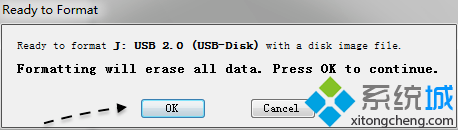
9、轉(zhuǎn)到這個(gè)界面,開(kāi)始執(zhí)行mac os x安裝U盤(pán)制作過(guò)程,等待完成即可。

transmac制作蘋(píng)果系統(tǒng)啟動(dòng)U盤(pán)的方法就是這樣了,制作方法非常簡(jiǎn)單,有需要的用戶可以按照上面的步驟來(lái)操作。
- monterey12.1正式版無(wú)法檢測(cè)更新詳情0次
- zui13更新計(jì)劃詳細(xì)介紹0次
- 優(yōu)麒麟u盤(pán)安裝詳細(xì)教程0次
- 優(yōu)麒麟和銀河麒麟?yún)^(qū)別詳細(xì)介紹0次
- monterey屏幕鏡像使用教程0次
- monterey關(guān)閉sip教程0次
- 優(yōu)麒麟操作系統(tǒng)詳細(xì)評(píng)測(cè)0次
- monterey支持多設(shè)備互動(dòng)嗎詳情0次
- 優(yōu)麒麟中文設(shè)置教程0次
- monterey和bigsur區(qū)別詳細(xì)介紹0次
周
月












